うっかり操作してしまったり、その他の理由でiPhoneからアプリを削除してしまったことはありませんか?削除したアプリを復元したいけれど、どうすればいいのかわからない、そんなことはありませんか?iPhoneでアプリを誤って削除してしまうと、特に頻繁に使うアプリであれば、非常にイライラするものです。しかし、幸いなことに、削除したアプリの復元は簡単で、複数の方法があります。このガイドでは、iPhoneで削除したアプリを復元するさまざまな方法をご紹介します。さあ、始めましょう。
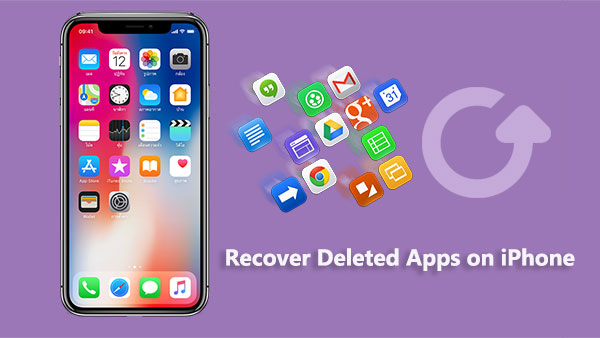
ホーム画面からアプリケーションにアクセスできなくなったからといって、必ずしも完全にアンインストールされたわけではありません。iOS iOS以降、Appleはダウンロードしたアプリケーションをメインのホーム画面を煩雑にすることなくAppライブラリに保存できる機能を導入しました。アプリを削除した場合でも、完全にアンインストールされていない限り、Appライブラリで引き続き見つけることができます。
iPhone で最近削除されたアプリを復元するには、次の簡単な手順に従ってください。
ステップ 1. iPhone で「設定」アプリを開きます。
ステップ 2. 下にスクロールして「ホーム画面」を選択します。
ステップ3.「ホーム画面に追加」を選択します。
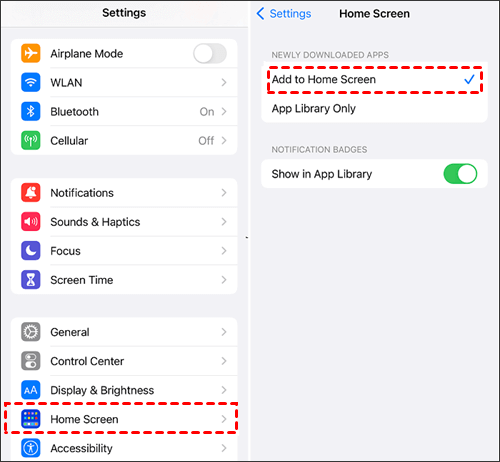
iPhone の「最近削除した項目」から削除した写真を復元する方法を知りたい場合は、この記事を見逃さないでください。
削除されたアプリケーションは、App Storeから再インストールすることでも見つけることができます( iPhoneからApp Storeが消えた?)。これらのアプリケーションを購入したかどうかに関わらず、iPhoneでアプリが削除されたかどうかを確認する手順を以下に示します。
ステップ1. デバイスでApp Storeを起動します。画面下部の「アップデート」をタップし、「購入済み」をクリックして、アカウントで購入したアプリにアクセスします。
ステップ 2. 「この iPhone 上にありません」セクションに切り替えて、現在デバイスにインストールされていない購入済みアプリを表示します。
ステップ 3. 再インストールするアプリを見つけて、その横にあるダウンロード矢印をクリックし、iPhone から削除されたアプリを復元します。

ステップ 1. デバイスで App Store を起動します。
ステップ 2. 虫眼鏡をタップするか、検索機能を使用して再インストールするアプリを見つけます。
ステップ 3. 検索結果でアプリを見つけたら、ダウンロード アイコン (クラウド シンボル) をクリックして、以前に iPhone から削除されたアプリを復元します。
iTunesを使ってiPhoneをバックアップまたは同期している場合は、iTunesを使って削除したアプリを復元することもできます。削除したアプリをiPhoneに復元する手順は以下のとおりです。( iTunesのバックアップセッションに失敗しましたか?)
iTunes 12.7以降、アプリケーション関連の機能は削除されました。そのため、このセクションはiTunes 12.7以降にまだアップデートしていないユーザーを対象としています。以下の手順に従ってください。
ステップ 1. iPhone をコンピューターに接続し、iTunes を開きます。
ステップ 2. 左上隅にあるデバイス アイコンをクリックします。
ステップ 3. 左側のサイドバーから「アプリ」を選択します。
ステップ 4. 削除されたアプリを見つけて、その横にある「インストール」をクリックします。
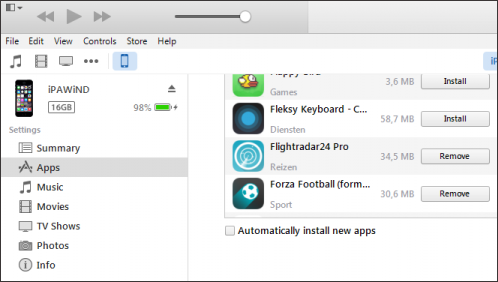
iTunes(またはmacOSの最新バージョンのFinder)を使用してiPhoneをバックアップしている場合は、アプリケーションデータを含むバックアップをiPhoneに復元できます。ただし、バックアップから復元すると、デバイス上の現在のデータが消去されます。以下の手順に従ってください。
ステップ 1. iPhone をコンピューターに接続し、iTunes を起動します。
ステップ 2. ナビゲーション バーの左端にある iPhone アイコンを選択します。
ステップ3. 「概要」タブに移動し、「バックアップの復元」をクリックして、アプリケーションとアプリケーションデータを含む保存済みのバックアップを復元します。

iCloudバックアップをお持ちの場合は、デバイスを復元することで削除したアプリを復元できます。この方法を使用すると、iPhone上のすべてのデータがリセットされ、消去されます。そのため、続行する前に、削除したアプリデータを事前にバックアップしておく必要があります。iCloudバックアップからiPhoneで削除したアプリを復元する方法は次のとおりです。
ステップ1. iPhoneのすべてのデータと設定を消去します。「設定」>「一般」>「リセット」>「すべてのコンテンツと設定を消去」をタップします。

ステップ2.「Appとデータ」画面が表示されたら、「iCloudバックアップから復元」をタップします。

ステップ3. Apple IDでサインインしてiCloudにアクセスし、削除されたアプリとデータを含むバックアップを選択します。処理が完了するまでお待ちください。
これで、iPhoneで削除されたアプリを復元する方法が分かりました。写真、動画、連絡先、メッセージ、メモなど、その他の重要なデータを復元したい場合は、 Coolmuster iPhone Data Recovery (iPhoneデータ復元)ような専門的なiPhoneデータ復元ソフトウェアをご利用ください。このソフトウェアは、iPhone、iTunesバックアップ、iCloudバックアップから、簡単な操作で様々なデータを効率的に復元できます。
主な機能:
iPhone Data Recover を使用して iPhone 上のデータを復元する方法は次のとおりです。
01プログラムをコンピューターにダウンロードしてインストールした後、デスクトップから起動し、USB ケーブルを使用してiOSデバイスをコンピューターに接続します。
02通常、ソフトウェアはデバイスをすぐに検出します。モバイルデバイスで「信頼」オプションをクリックして識別してください。接続すると、次のインターフェイスが表示されます。インターフェイスで必要なデータの種類を選択し、「スキャン開始」をクリックして続行してください。

03プログラムが選択したデータタイプをスキャンした後、インターフェース上で詳細なファイルをプレビューできます。左側のパネルからカテゴリを選択し、右側のパネルで特定の項目を選択します。復元するデータを選択したら、「コンピュータに復元」アイコンをクリックします。これで、iPhoneから削除されたデータがコンピュータに復元されます。

ビデオチュートリアル:
iPhoneで削除したアプリを復元する方法は以上です。iPhoneで誤ってアプリを削除してしまうとイライラするかもしれませんが、上記の4つの方法を使えば復元できます。写真やメッセージなど、他の重要なデータも復元する必要がある場合は、 Coolmuster iPhone Data Recovery (iPhoneデータ復元)を強くお勧めします。使いやすく、復元率も高く、効率性と安心感の両方を兼ね備えています。
誤ってアプリやデータを削除してしまうという問題に遭遇したことがある場合は、上記の方法を試して、データ復旧プロセスをよりスムーズにすることをお勧めします。
関連記事:
iPhoneで削除されたWhatsAppメッセージを確認する方法【秘密の方法】
iPhoneで削除されたWeChatメッセージを復元する方法の完全ガイド





